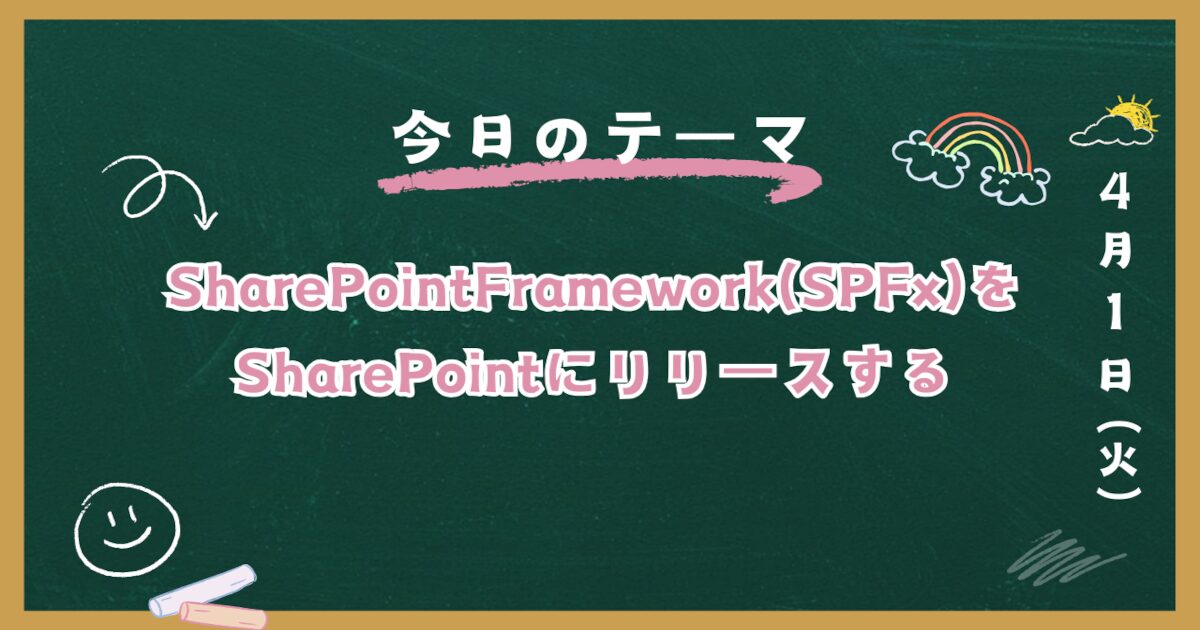Google Analyticsのデータを取得しようとして調べてみると【Google Analytics Reporting API v4】を使用する方法が出てきますが、
Google Analyticsの仕様変更によりViewIdという項目がなくなりました。そのため、上記の方法では情報が取得できませんでした
そこで、今回は【Google アナリティクス Data API】を使用する方法を紹介します
今回はGoogleプロジェクトの作成方法や今後紹介するAPIにアクセスする際に使用するサービスアカウントについてです
また、執筆時点での内容となるため画面表示やURL等変わっている可能性がありますでの注意してください
Googleプロジェクトを作成する
まずは https://console.cloud.google.com/ にアクセスして、Googleプロジェクトを作成します
画面左上にある『プロジェクトの選択』>『新しいプロジェクト』をクリックした後、作成するプロジェクト名や組織を選択し作成します
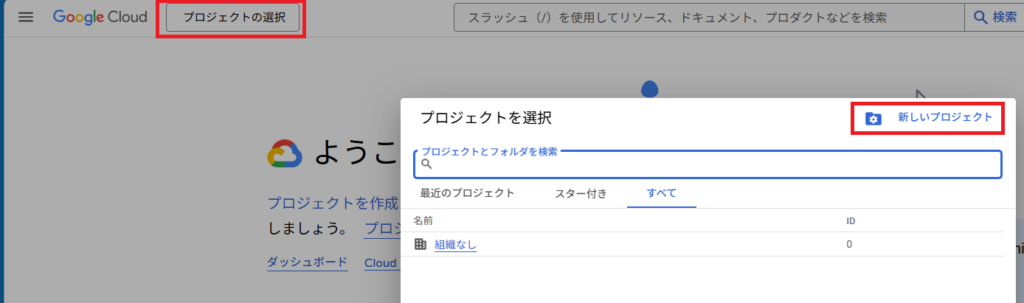
作成後、再度画面左上にある『プロジェクトの選択』をクリックし、先ほど作成したプロジェクトを選択すると以下の画像のようになります
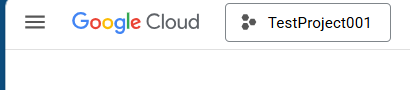
サービスアカウントを作成する
つづいては今回のデータ取得時に使用するサービスアカウントを作成します
まず、左上にある「三」をクリックし、その下の『IAMと管理』>『サービスアカウント』をクリックします
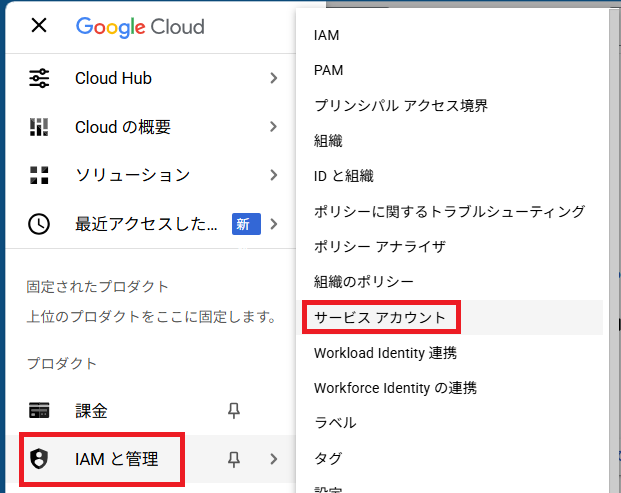
画面遷移後の上部にある『+サービスアカウントを作成』をクリック
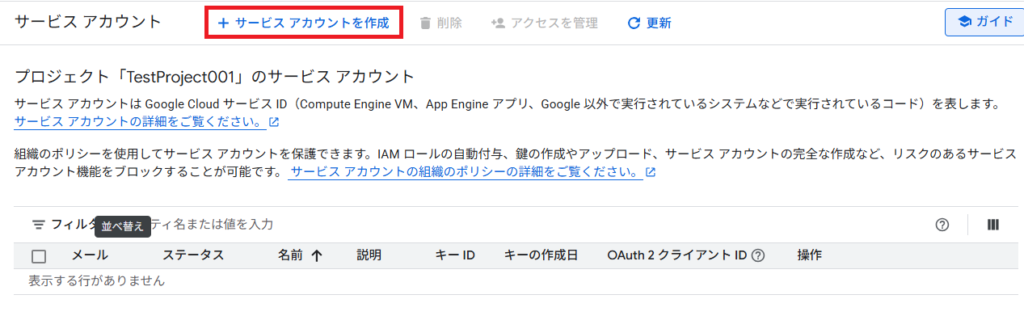
アカウント名やプロジェクトに対する権限を設定後、作成すると以下のようになります
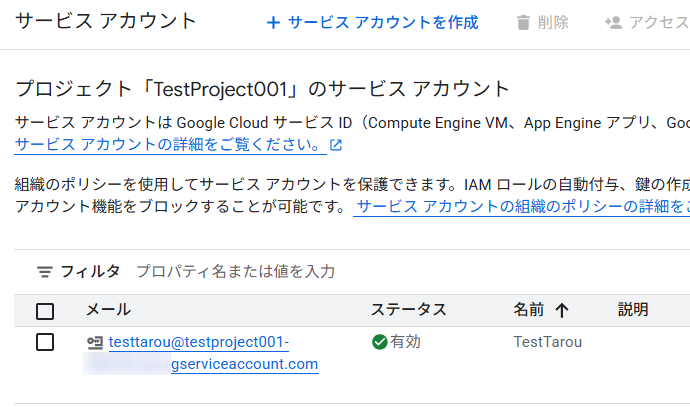
これで認証時に使用するサービスアカウントの作成が完了しました
アナリティクスに権限を付与する
サービスアカウントにGoogleアナリティクスの閲覧権限を付与します
Googleアナリティクスの対象プロパティで左下の歯車アイコンをクリックします
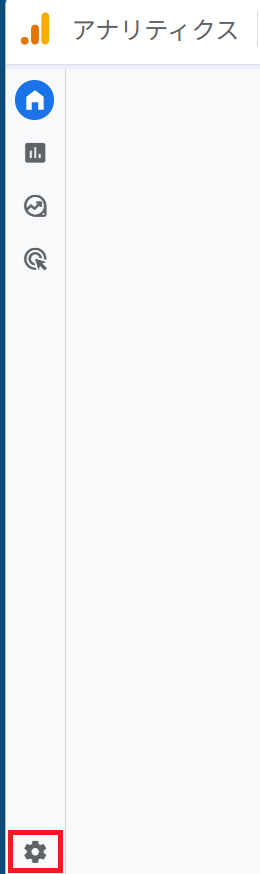
画面が遷移するので『アカウントのアクセス管理』をクリックします
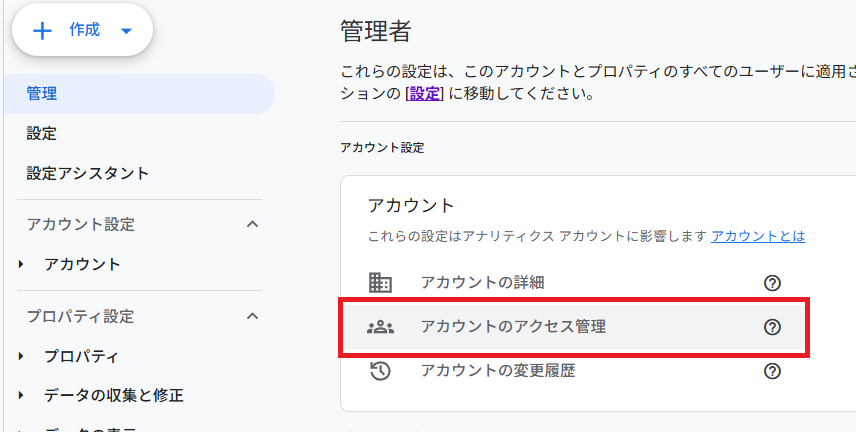
続いて右上の『+』をクリックし、『ユーザーを追加』をクリックします

先ほど作成したサービスアカウントのアドレスを記載し、権限は「閲覧」を付与します
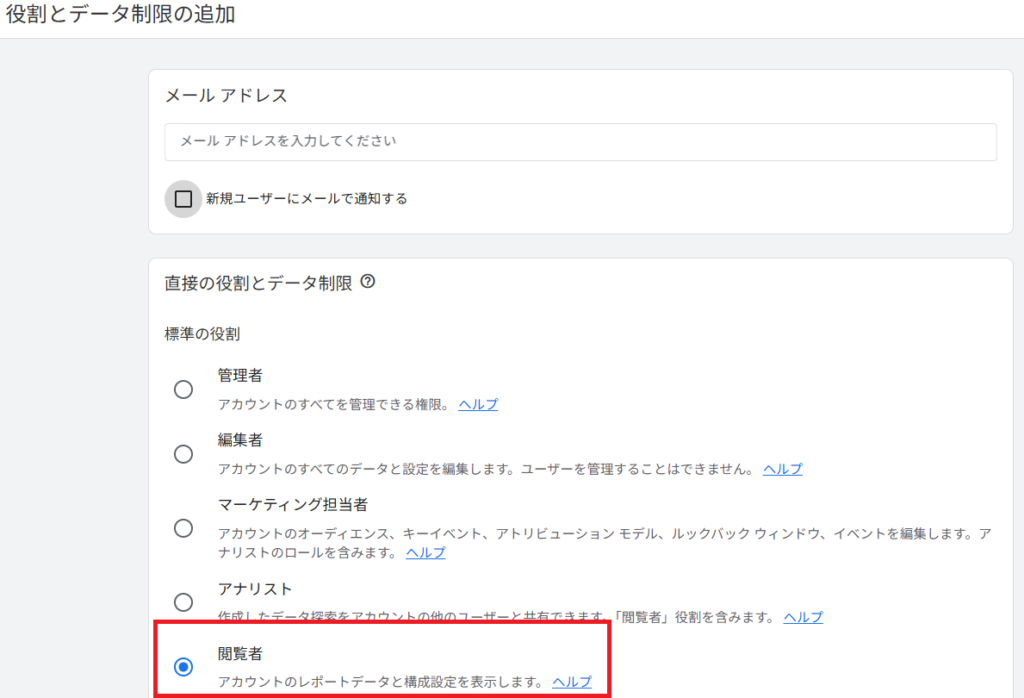
プロパティIDを控えておく
今後、C#でデータを取得する際に使用するプロパティIDを控えておきます。場所は以下の箇所で確認できます
先ほどの画面で『プロパティの詳細』をクリックします
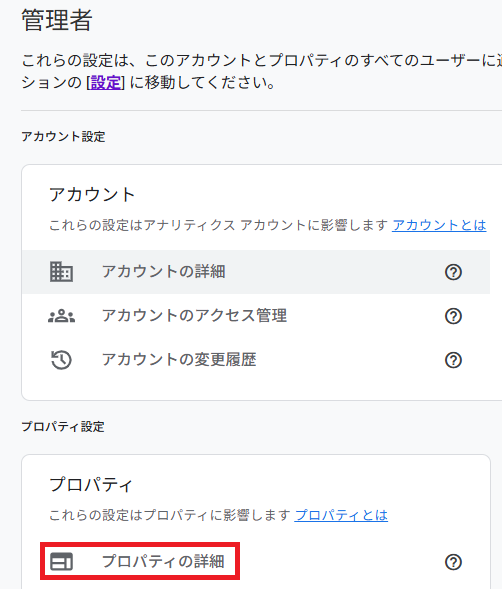
画面遷移後に右上あたりに『プロパティID』という項目が実装する際に使用する値となります

認証データを取得する
最後にサービスアカウントの認証データ(今回はJSON)を実装用に取得しておきます
https://console.cloud.google.com/ 上で先ほど作成したサービスアカウントにアクセスし、鍵タブに移動します
そこで『キーを追加』>『新しい鍵を作成』をクリックします
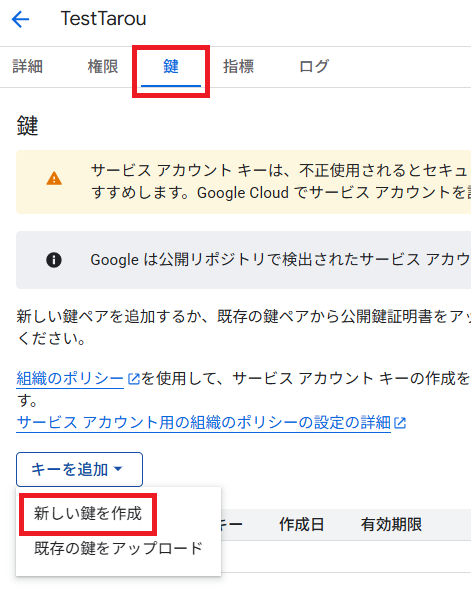
キーのタイプを『JSON』を選択し、作成をクリックします
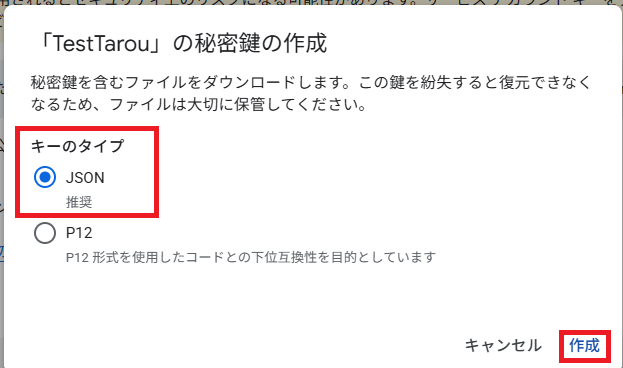
問題なく作成されると自動で気にダウンロードされるのでダウンロードされたファイルは実装時に使用するので保存しておいてください

これでGoogleプロジェクトの作成およびサービスアカウントの設定等が完了したので、
次回はGoogleプロジェクトへの【Google アナリティクス Data API】の追加についてとなります
会社紹介
私が所属しているアドバンスド・ソリューション株式会社(以下、ADS)は一緒に働く仲間を募集しています
会社概要
「技術」×「知恵」=顧客課題の解決・新しい価値の創造
この方程式の実現はADSが大切にしている考えで、技術を磨き続けるgeekさと、顧客を思うloveがあってこそ実現できる世界観だと思っています
この『love & geek』の精神さえあれば、得意不得意はno problem!
技術はピカイチだけど顧客折衝はちょっと苦手。OKです。技術はまだ未熟だけど顧客と知恵を出し合って要件定義するのは大好き。OKです
凸凹な社員の集まり、色んなカラーや柄の個性が集まっているからこそ、常に新しいソリューションが生まれています
ミッション
私たちは、テクノロジーを活用し、業務や事業の生産性向上と企業進化を支援します
-
-
アドバンスド・ソリューション株式会社|ADS Co., Ltd.
Microsoft 365/SharePoint/Power Platform/Azure による DX コンサル・シス ...
サイトへ移動